iPhone'unu Daha İyi Kullanmak İsteyenler İçin Birbirinden Önemli Tavsiyeler
Telefonunuzda yapacağınız ufak değişikliklerle birlikte iPhone cihazınızı daha iyi kullanmanız mümkün. Bakalım siz bu püf noktaları biliyor musunuz?
11. Siri'nin sesini değiştirin.
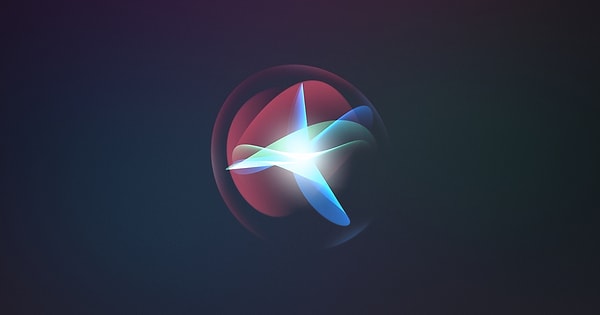
iOS 14.5 güncellemesi ile birlikte Siri'ye yeni 2 ses eklendi. Eğer kadın sesini değiştirmek isterseniz, telefonunuzun ayarlar kısmından bunu gerçekleştirebilirsiniz.
Ayrıca eğer Siri'yi İngilizce olarak kullanıyorsanız, cinsiyetten bağımsız bir Siri sesi daha bulunuyor.
Ayarlar > Siri ve Arama > Siri Sesi'ne giderek bu değişikliği yapabilirsiniz.
10. Maskeniz takılırken Face ID'yi kullanabilirsiniz.
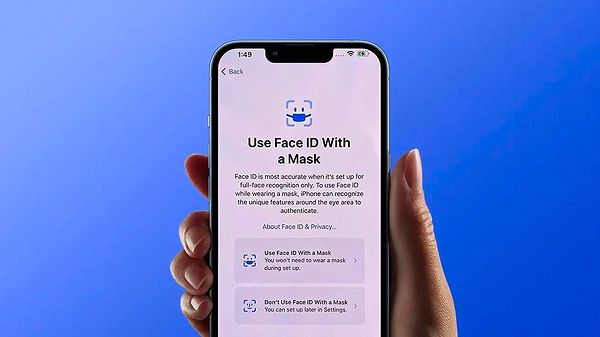
Yakın zamanda gelen yeni yazılım güncellemesiyle birlikte eğer iPhone 12 veya üstündeki bir telefonu kullanıyorsanız, maske kullanıyor olsanız bile Face ID ile birlikte telefonunuzu açabilirsiniz.
Bunun için ayarlara girin ve Face ID ve Parola kısmında bulunan Face ID With a Mask'a tıklayarak bu özelliği aktif edebilirsiniz.
9. Safari'de adres çubuğunu yukarıya taşımak.
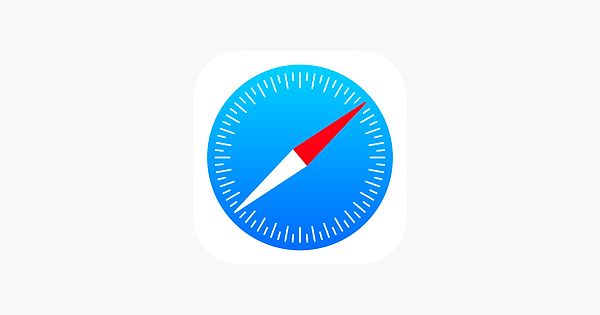
iOS 15 ile birlikte Safari'de adres çubuğu, uygulamanın aşağı kısmına taşınmıştı. Bu her ne kadar iyi bir değişiklik olarak gözükse de insanların alışkanlığına ters bir durum.
Bilgisayarlarda her zaman yukarıda adres çubuğunu görmeye alışan kullanıcılar, bu değişikliği garip karşılamış olabilir.
Eğer arama çubuğunu tekrardan yukarıda görmek istiyorsanız, ayarlardan Safari'ye gelip ''Sekmeler'' başlığından Tek Sekme özelliğine tıklayabilirsiniz.
8. Daha uzun pil için karanlık modu kullanın.
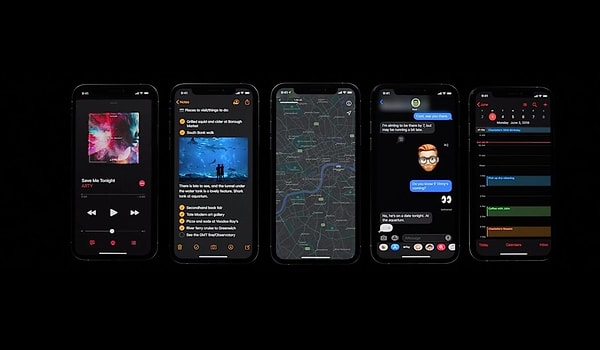
Telefonunuzu daha uzun süreler kullanmak için cihazınızı karanlık moda alabilirsiniz.
Ayarlar > Ekran ve Parlaklık kısmından karanlık modunu seçerek bu işlemi gerçekleştirebilirsiniz.
7. Otomatik parlaklığı kapatın.
Telefonunuz, bulunduğunuz ortamın ışığına göre otomatik olarak parlaklık yüzdesini değiştirebilir.
Bu durumda telefonunuzun şarjı, beklediğinizden daha kısa sürede bitebilir. Böyle bir şeyin yaşanmasını istemiyorsanız, Ayarlar > Erişilebilirlik > Ekran ve Metin Boyutu bölümündeki otomatik parlaklık özelliğini kapatabilirsiniz.
6. Gizlilik ayarlarınızı güncelleyin.
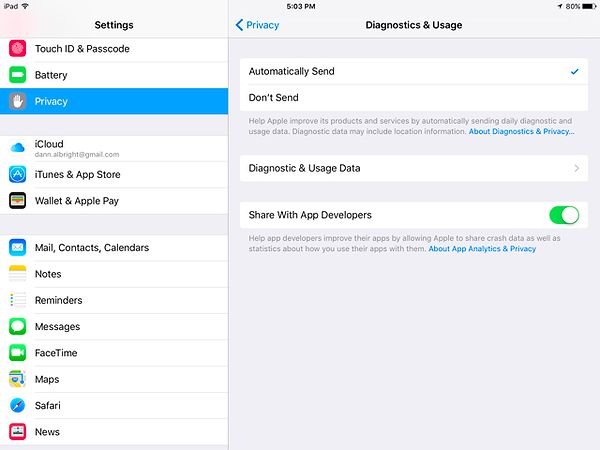
Günümüzde artık gizlilik çok önemli bir konumda yer alıyor. Telefonunuzun ayarlar kısmında bulunan gizlilik sekmesinden, uygulamalara vermiş olduğunuz izinleri tekrardan gözden geçirmenizi öneririz.
5. Face ID'ye alternatif yüz ekleyin.
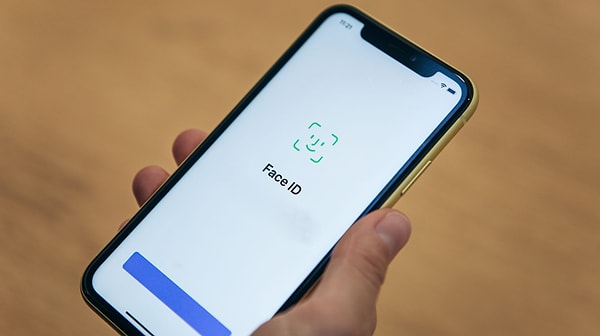
Face ID her ne kadar çok iyi bir teknoloji olsa bile, bazı durumlarda yüzünüzü tam olarak tanımayabilir.
Ayarlardan Face ID'de alternatif yüz ekleyerek, cihazın yüzünüzü daha hızlı bir şekilde tanımasını sağlayabilirsiniz.
4. Yazı boyutunuzu değiştirin.

iPhone'larda yazı boyutları, klasik olarak her telefonda aynı büyüklükte geliyor. Eğer okuma problemi yaşıyorsanız veya ekranda daha fazla yazı görmek istiyorsanız, ayarlardan bu ayarı değiştirebilirsiniz.
Ekran ve Parlaklık > Metin Boyutu'na giderek buradan gerekli ayarları yapabilirsiniz.
3. Odak modu ile bildirimlerinizi yönetin.
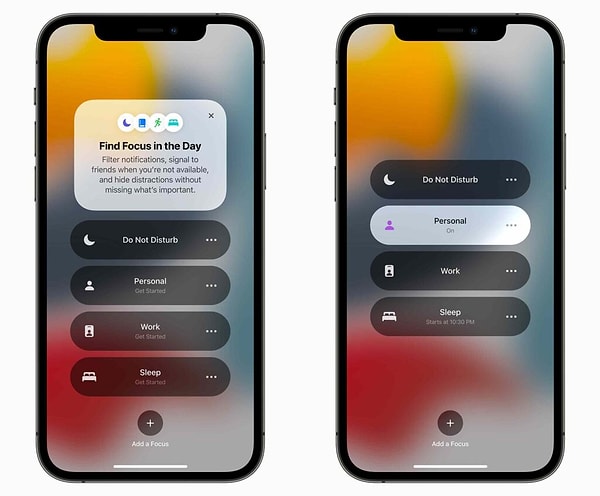
iPhone'larda belki de en çok sevilen özelliklerinden birisi Odak Modu olabilir. Telefonunuzu odak moduna alarak, bildirimlerinizi istediğiniz şekilde yönetebilirsiniz.
Bu özellik sayesinde odağınızı düzeltebilir, telefonunuzu kişileştirebilirsiniz.
2. Duvar kağıdınızı daha canlı yapın.
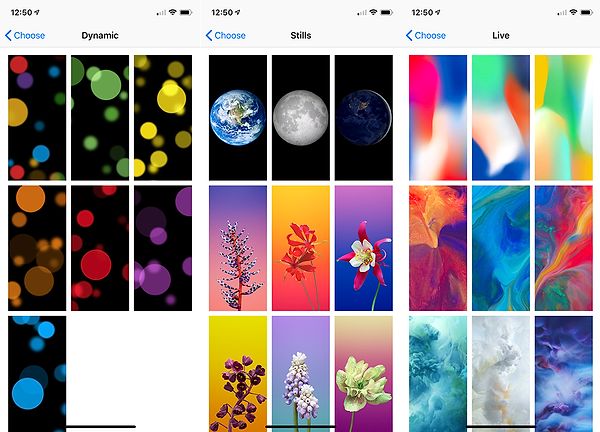
Telefonunuzu kişileştirmenin en kolay yolu duvar kağıdıdır. Duvar kağıdınızı değiştirerek telefonunuza yeni bir hava katabilirsiniz.
Ayarlardan Duvar Kağıdı sekmesine gelerek, canlı duvar kağıtları seçebilirsiniz. Apple tarafından hazırlanan bu duvar kağıtlarını, pil ömrünüzü arttırmak için karanlık modda kullanabilirsiniz.
1. Varsayılan mail ve tarayıcınızı değiştirebilirsiniz.

iOS 14 ile birlikte artık varsayılan mail uygulamanızı ve tarayıcınızı değiştirmeniz mümkün.
Uygulama ayarlarından veya telefon ayarlarınızdan varsayılan uygulamalarınızı seçebilirsiniz.
Keşfet ile ziyaret ettiğin tüm kategorileri tek akışta gör!




Yorum Yazın
bu tarz kitaplar elbette etkili oluyor ama bir yerden sonra profesyonel destek almak lazım ben şahsen gnr eğitimden destek aliyorum ve gayet yararlı ve keyif... Devamını Gör